【iOS 密技】 iPhone 捷徑突破限制,讓手機也能用以圖片搜尋
捷徑 iOS 載點:這邊請
捷徑以圖搜圖腳本:這邊請
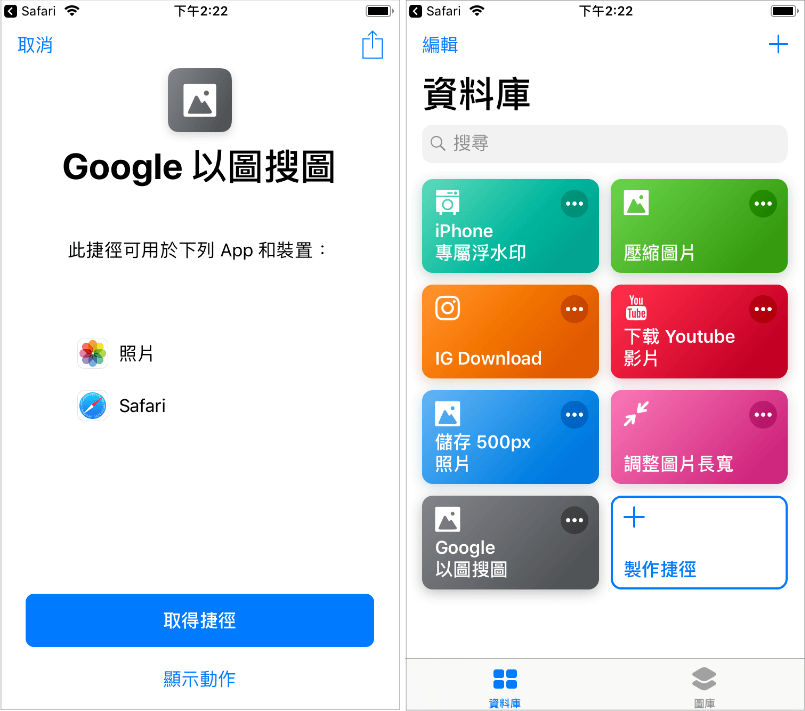 △ 點開腳本連結後,點擊「取得捷徑」下載,並點擊打開。(須先安裝捷徑 App)
△ 點開腳本連結後,點擊「取得捷徑」下載,並點擊打開。(須先安裝捷徑 App) 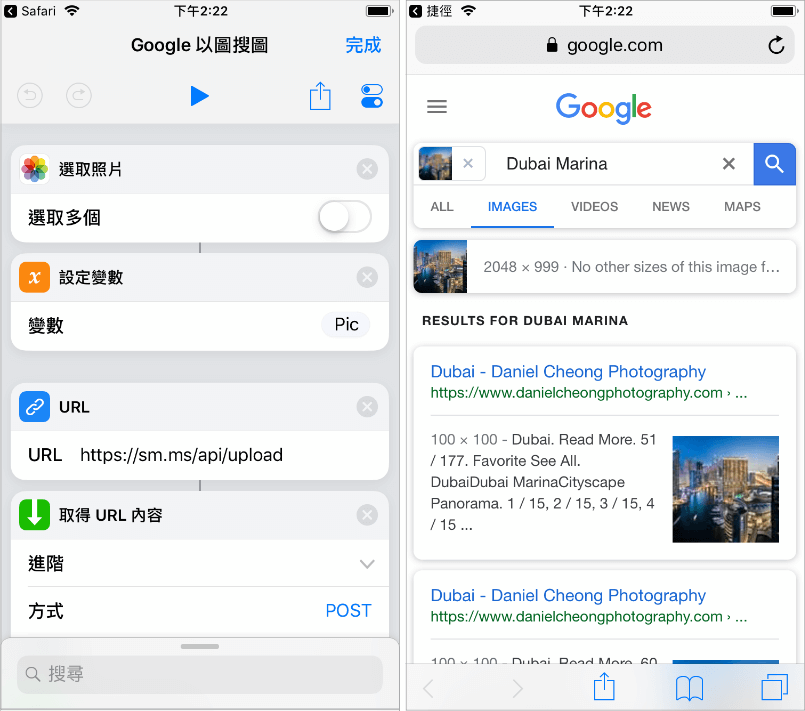 △ 打開後直接點擊 ▷ 播放鍵,開始運行腳本,會被引導到相簿選擇照片,選擇照片後就會開啟瀏覽器搜尋結果。
△ 打開後直接點擊 ▷ 播放鍵,開始運行腳本,會被引導到相簿選擇照片,選擇照片後就會開啟瀏覽器搜尋結果。 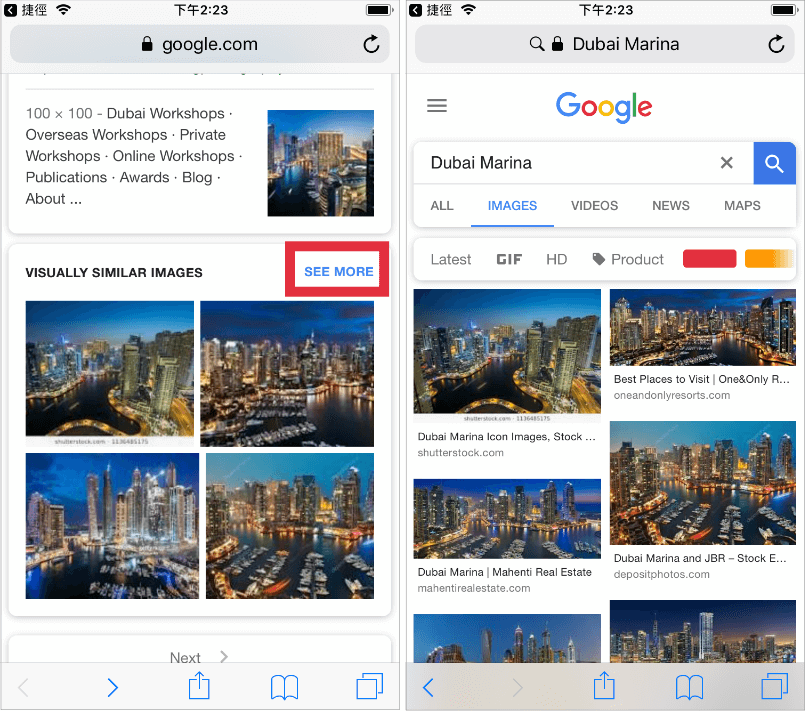 △ 往下滑點擊「顯示更多結果」,類似的圖片就出現了!捷徑載點:這邊請
△ 往下滑點擊「顯示更多結果」,類似的圖片就出現了!捷徑載點:這邊請捷徑以圖搜圖腳本:這邊請

捷徑 iOS 載點:這邊請
捷徑以圖搜圖腳本:這邊請
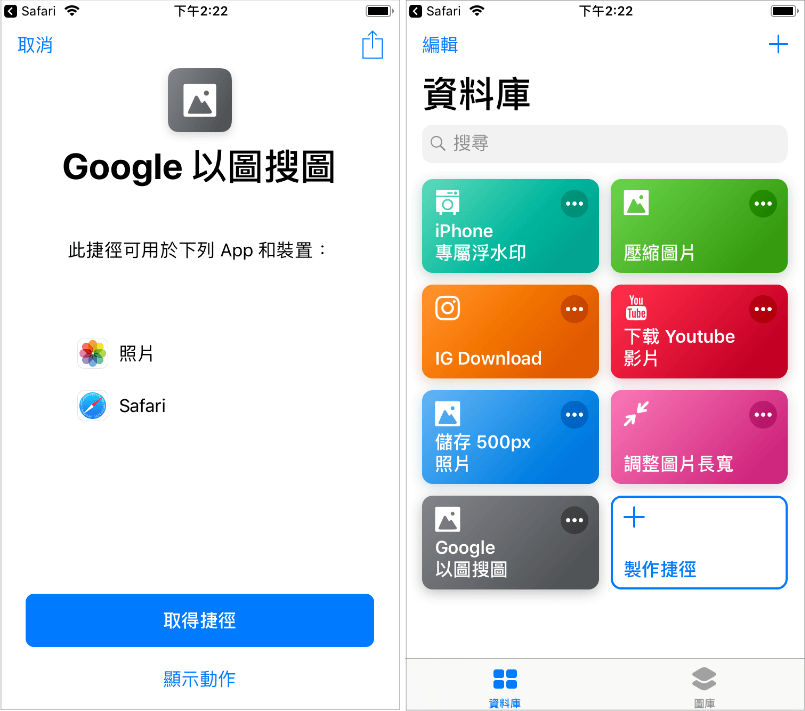 △ 點開腳本連結後,點擊「取得捷徑」下載,並點擊打開。(須先安裝捷徑 App)
△ 點開腳本連結後,點擊「取得捷徑」下載,並點擊打開。(須先安裝捷徑 App) 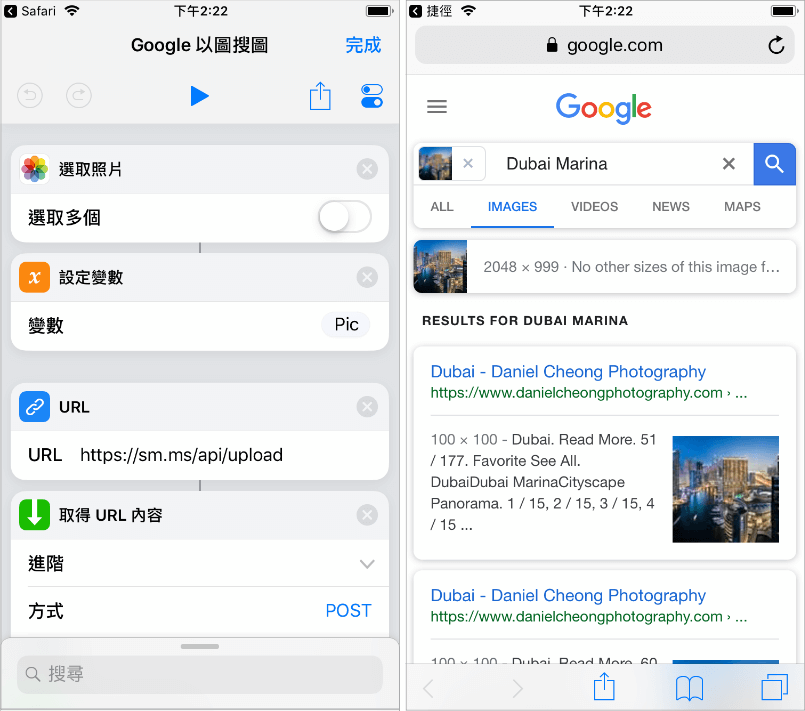 △ 打開後直接點擊 ▷ 播放鍵,開始運行腳本,會被引導到相簿選擇照片,選擇照片後就會開啟瀏覽器搜尋結果。
△ 打開後直接點擊 ▷ 播放鍵,開始運行腳本,會被引導到相簿選擇照片,選擇照片後就會開啟瀏覽器搜尋結果。 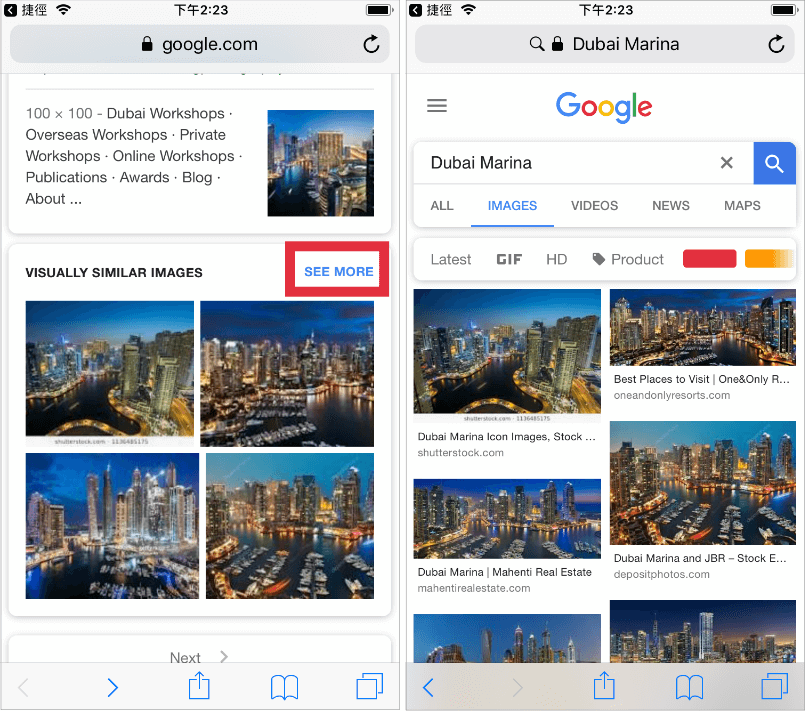 △ 往下滑點擊「顯示更多結果」,類似的圖片就出現了!捷徑載點:這邊請
△ 往下滑點擊「顯示更多結果」,類似的圖片就出現了!捷徑載點:這邊請